13.6.2 Anrufdaten an DATEV Telefonie weiterleiten
Jeder eingehende und ausgehende externe SwyxIt! Anruf wird automatisch mit den Basisinformationen (Rufnummer und ggf. aufgelöster Name) und der Dauer des Anrufs an die DATEV Telefonie übermittelt.
Um die Weiterleitung der Anrufdaten zu ermöglichen, muss DATEV Arbeitsplatz gestartet sein.
Die Zuordnung wird erst durchgeführt, wenn ein Anruf angenommen oder verpasst wurde. Bei der Zuordnung zu einem DATEV-Kontakt („AdressatenID“) erscheint in der Spalte „Datenquelle“ der entsprechende Datensatz aus DATEV-Stammdaten („DATEV_Adressaten“ oder „DATEV_Institutionen“). Wenn der Anrufer nicht in den DATEV-Stammdaten als Kontakt gespeichert ist, wird die Datenquelle als „Swyx“ bezeichnet. Auch nicht angenommene Anrufe werden übermittelt.
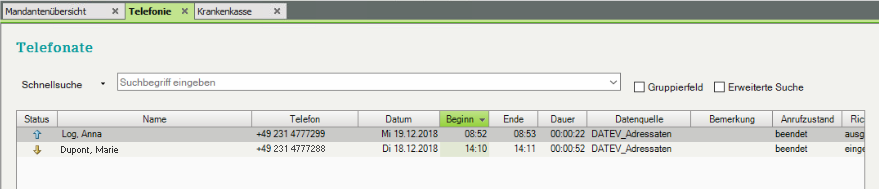
Via DATEV-Klick
Die Schaltfläche DATEV-Klick erscheint neben aufgelösten Kontakten auf dem VisualContacts-Tab.
Mit der Schaltfläche haben Sie die Möglichkeit, die automatische Kontaktzuordnung durch einen gewünschten Kontakt zu ersetzen oder die Kontaktzuordnung manuell durchzuführen.
Die Zuordnung via DATEV-Klick kann nur durchgeführt werden während der Anruf klingelt oder noch nicht beendet ist. Siehe auch So übermitteln Sie einen Anruf aus dem SwyxIt! Rufjournal an DATEV.
Wenn der Kontakt mehrdeutig ist und auch keine manuelle Übermittlung durchgeführt wurde, wird in das Bemerkungsfeld in DATEV Telefonie folgender Text eingetragen: „Swyx: Mehrere Kontakte gefunden“.
In welchen Fällen Sie die Übermittlung an DATEV manuell durchführen können/müssen, entnehmen Sie der folgenden Tabelle:
Anwendungsfall | Anzeige in VisualContacts | Zuweisung |
|---|---|---|
Zu einem DATEV-Kontakt | 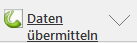 | Automatisch |
Zu einem nicht-DATEV-Kontakt | 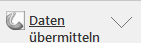 | Automatisch |
Zu mehreren DATEV-Kontakten | 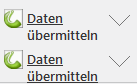 | Manuell via „DATEV-Klick“ |
Zu einem DATEV-Kontakt und einem oder mehreren nicht-DATEV-Kontakten | 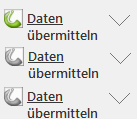 | Automatisch (Sie haben darüber hinaus die Möglichkeit, einen anderen Kontakt via „DATEV-Klick“ auszuwählen) |
Zu mehreren nicht-DATEV-Kontakten | 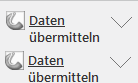 | Manuell via „DATEV-Klick“ |
Rufnummer nicht bekannt | - | Automatisch (nur mit Rufnummer und ggf. aufgelöstem Namen) |
unterdrückte Rufnummer | XXX | Manuell via Suchfunktion und anschließend „DATEV-Klick“ |
Beispiel (unterdrückte Rufnummer)
Sie erhalten einen Anruf mit unterdrückter Rufnummer. In VisualContacts kann aufgrund der fehlenden Rufnummer kein Kontakt ermittelt werden. Sobald Sie festgestellt haben, wer der Anrufer ist, können Sie in VisualContacts nach dem Namen suchen. Wenn Kontakte gefunden werden, können Sie durch Klick auf das „DATEV-Klick“-Symbol, die Anrufdaten des gewünschten Kontaktes übermitteln. Siehe 13.4 Nach Kontakten suchen.
In jedem Szenario können Sie während des Telefonats nach Kontakten suchen und den Anruf einem der Kontakte zuordnen.
Via SwyxIt! Rufjournal
Sie können alle im SwyxIt! Rufjournal aufgelisteten Anrufe (auch interne Anrufe) manuell an DATEV übermitteln.
So übermitteln Sie einen Anruf aus dem SwyxIt! Rufjournal an DATEV